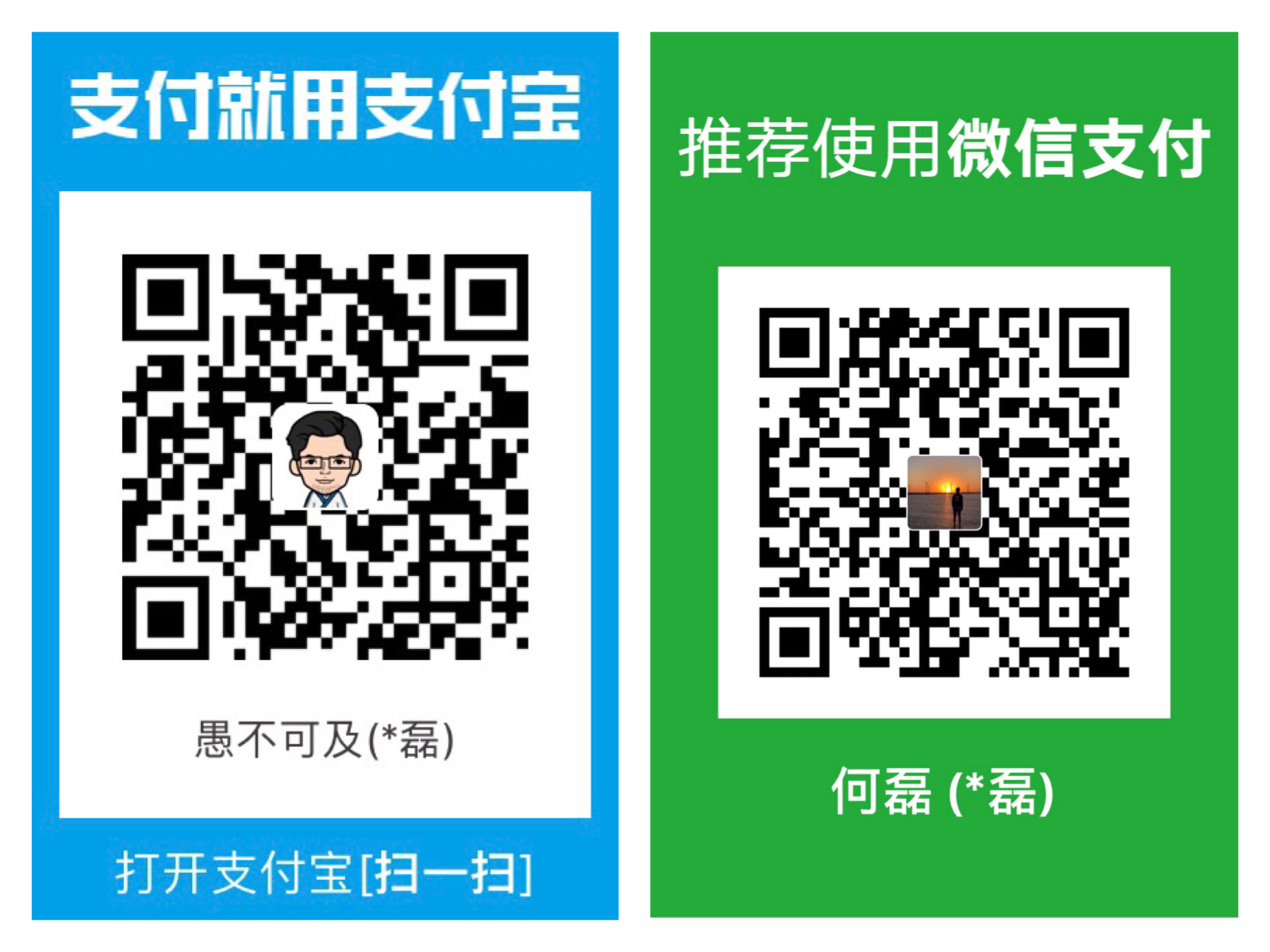通过配置文件轻松的完成一台机器的配置,使用过vm然后再来使用这个,你就会惊叹怎会如此方便。
上一篇文章完整的讲叙了如何安装一个vagrant的环境。这里主要说一说vagrant的配置文件Vagrantfile。我在尝试各种技术的时候,常常苦恼于很多时候没有教程把相关的配置信息说明完整。所以在我的博客里,我一定会完整的把这块给补上。
配置详解
在我们的开发目录下有一个文件Vagrantfile,里面包含有大量的配置信息,主要包括三个方面的配置,虚拟机的配置、SSH配置、Vagrant的一些基础配置。Vagrant是使用Ruby开发的,所以它的配置语法也是Ruby的,但是我们没有学过Ruby的人还是可以跟着它的注释知道怎么配置一些基本项的配置。
box设置1
config.vm.box = "CentOs7"
该名称是再使用 vagrant init 中后面跟的名字。
hostname设置1
config.vm.hostname = "for_work"
设置hostname非常重要,因为当我们有很多台虚拟服务器的时候,都是依靠hostname來做识别的。比如,我安装了php7 php56两台虚拟机,再启动时,我可以通过vagrant up php7来指定只启动哪一台。
虚拟机网络设置1
2config.vm.network "private_network", ip: "192.168.33.10"
#config.vm.network "public_network"
Vagrant有两种方式来进行网络连接,一种是host-only(主机模式),意思是主机和虚拟机之间的网络互访,而不是虚拟机访问internet的技术,也就是只有你一個人自High,其他人访问不到你的虚拟机。另一种是Bridge(桥接模式),该模式下的VM就像是局域网中的一台独立的主机,也就是说需要VM到你的路由器要IP,这样的话局域网里面其他机器就可以访问它了。我一般设置为host-only模式。
当然该模式,再指定ip的时候注意不要跟主机所在网段发生冲突。
同步目录设置1
config.vm.synced_folder "/Users/helei/www", "/vagrant"
我们上面介绍过/vagrant目录默认就是当前的开发目录,这是在虚拟机开启的时候默认挂载同步的。我们还可以通过配置来设置额外的同步目录。
端口转发设置1
config.vm.network :forwarded_port, guest: 80, host: 80
上面这句配置可厉害了,这一行的意思是把对host机器上8080端口的访问请求forward到虚拟机的80端口的服务上,例如你在你的虚拟机上使用nginx跑了一个php应用,那么你在host机器上的浏览器中打开http://localhost时,Vagrant就会把这个请求转发到VM里面跑在80端口的nginx服务上,因此我们可以通过这个设置来帮助我们去设定host和VM之间,或是VM和VM之间的信息交互。
个人不建议使用该方法,经常因为两台机子端口占用的问题,导致不能正常通信。还是使用上面说的两种网络方式进行设置吧。
上面说的配置方式,均是单机模式,下面说说如何进行集群机器的部署与配置,这是vagrant让我正真激动与兴奋的地方。
看完下面,你会觉得超级简单
现在我们来建立多台VM跑起來,並且让他们之间能够相通信,假设一台是应用服务器、一台是redis服务器,那么这个结构在Vagrant中非常简单,其实和单台的配置差不多,你只需要通过config.vm.define来定义不同的角色就可以了,现在我们打开配置文件进行如下设置:1
2
3
4
5
6
7
8
9
10
11
12
13
14
15
16
17
18
19Vagrant.configure("2") do |config|
config.vm.define :web do |web|
web.vm.provider "virtualbox" do |v|
v.customize ["modifyvm", :id, "--name", "web", "--memory", "512"]
end
web.vm.box = "CentOs7"
web.vm.hostname = "web"
web.vm.network :private_network, ip: "192.168.33.10"
end
config.vm.define :redis do |redis|
redis.vm.provider "virtualbox" do |v|
v.customize ["modifyvm", :id, "--name", "redis", "--memory", "512"]
end
redis.vm.box = "CentOs7"
redis.vm.hostname = "redis"
redis.vm.network :private_network, ip: "192.168.33.11"
end
end
这里的的设置与设置单台机器非常的类似,如果还需要机器,只需要再配置文件中拷贝一下,然后重新加载一下这个配置文件就ok啦。是不是非常容易?后面我打算学hadoop的时候,就用这种方式来试试。
现在只需要重新启动一下vagrant up机器,你就会在虚拟机中看到两台虚拟机欢快的跑起来了。
然后这个时候,在使用vagrant ssh登录时,需要指明一下登录的是哪一台机器就ok啦。
比如,我要登录到redis中去。1
vagrant ssh redis
这么简单就完成登录了。登录成功后,可以使用ping命令,检查一下机器之间是否能够互相通信。
好吧,本地有了如此利器,你想模拟那样的服务器架构,都可以完成了,只有你的单机足够强大,你可以开20台虚拟机,请随意。